Windows 10 : installer une nouvelle police de caractères

Windows 10 embarque une belle collection de polices de caractères mais il est évidemment possible d’en rajouter, pour créer des textes plus originaux que les classiques polices Calibri, Arial et Times New Roman. De type PostScript ou TrueType, pour ajouter des typographies supplémentaires sur Windows 10, comme Helvetica ou Disney par exemple, suivez le guide !
Installer une nouvelle calligraphie de texte sur Windows 10
1. Télécharger ou récupérer la police de caractères à installer, par exemple sur dafont.com.
2. Décompresser le fichier zip si cette police est dans ce format. Généralement sont livrés deux fichiers par nouvelle police : un .OTF et un .TTF, c’est-à-dire OpenType et TrueType, des formats vectoriels.
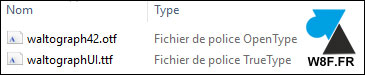
3. Ouvrir l’un des deux fichiers par un double clic. Un exemple de texte est affiché pour confirmer le type de fonte numérique. Cliquer sur « Installer » pour la copier sur l’ordinateur Windows 10.
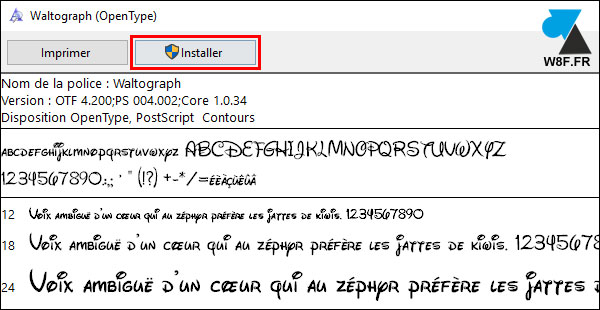
4. La police s’installe automatiquement sur l’ordinateur.
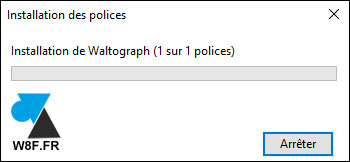
5. Refaire l’opération avec les autres polices de caractères à installer.
6. Toutes les applications du PC peuvent maintenant utiliser ces nouvelles calligraphies (Word, Excel, Outlook, LibreOffice, Photoshop, etc).


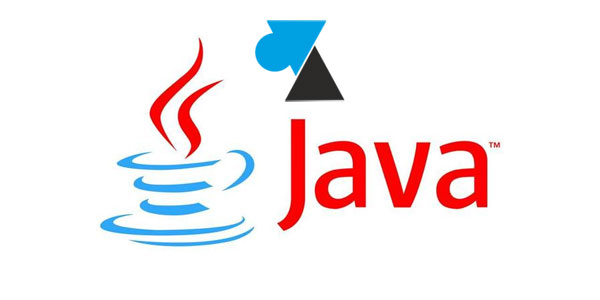
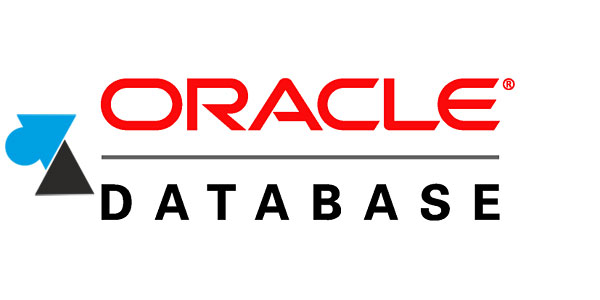



J’ai bien installé ma police, elle apparaît dans Word mais lorsque je la sélectionne pour un texte, ça ne change pas, le texte reste dans la police précédente. J’ai Windows 10 famille.
Bonjour, mes polices (qui viennent toutes de Dafont) s’installent bien sous windows10.
Elles sont visibles dans paramètres, personnalisation, polices ; jusque là pas de souci. Dans le fichier Fonts je les trouve également MAIS lorsque je lance Gimp, Inkscape, Scribus ou autres… aucune trace des polices que j’ai installées. Après moultes recherches, j’ai constaté que dans le fichier Fonts on peut les trier par catégorie « toutes », « Latin »… etc
Par contre, pas de souci dans Open Office, elles sont bien là…
Une idée? parce que là, je séche…
Non, cela ne marche pas : ma police de caractère demande à être installée dans un répertoire précis, elle ne se range pas automatiquement. Pas de dézippage à faire.
Hello, super et merci, j’étais un peu perdu dans win10
Bonjour,
Infos intéressantes oui . Merci .
Bonjour,
Pour info, cette méthode fonctionne aussi sous Win7, Win 8